L’arrivée d’Android Lollipop a marqué l’introduction d’une fonctionnalité innovante, initialement baptisée « Ne pas déranger ». Suite au déploiement de cette mise à jour sur les appareils Nexus, il est pertinent d’analyser de plus près les fonctionnalités phares d’Android Lollipop dans leur version définitive. La fonction « Ne pas déranger », rebaptisée « Interruptions » dans la version finale, réside désormais dans la section « Son » de l’application Paramètres. Bien que l’ancienne appellation « Ne pas déranger » soit familière, notamment sur iOS, la fonctionnalité « Interruptions » se distingue par ses capacités et sa conception. Examinons ensemble ce qu’elle propose.
Accès simplifié
Les paramètres des interruptions sont accessibles rapidement en ajustant le volume grâce aux boutons dédiés de votre appareil. Trois modes d’interruption sont disponibles : « Aucun », qui bloque toute notification, y compris les alarmes ; « Priorité », qui permet de sélectionner les applications, appels et messages autorisés ; et « Tous », qui laisse passer toutes les notifications. Le mode Priorité, accessible via les paramètres rapides, peut être activé de manière illimitée ou pour une durée définie (une ou plusieurs heures).
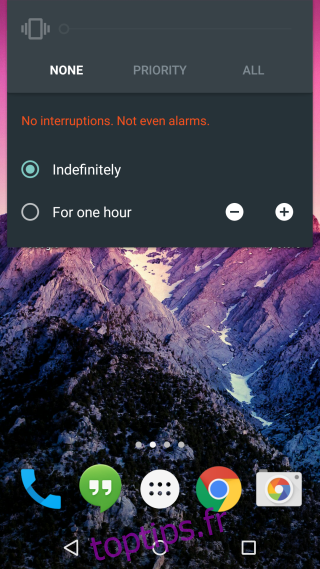
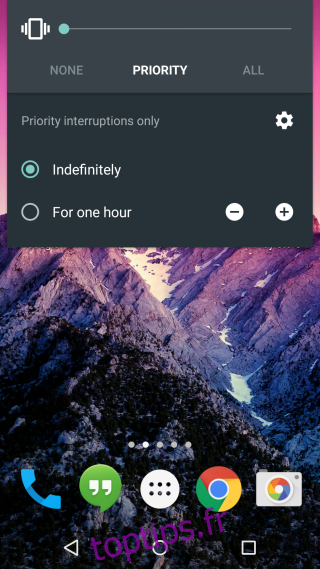
Personnalisation des interruptions
Par défaut, le système bloque tous les appels, à l’exception de ceux définis comme prioritaires. Cette configuration peut être modifiée pour autoriser systématiquement les interruptions, restreindre aux seules interruptions prioritaires ou désactiver toute interruption.
La personnalisation se concentre principalement sur le mode « Priorité ». Les interruptions d’événements et de rappels sont activées par défaut, et les alarmes sonnent toujours. Vous pouvez activer les notifications pour les appels et les messages, en choisissant de les autoriser de tous, des contacts favoris ou de tous les contacts.
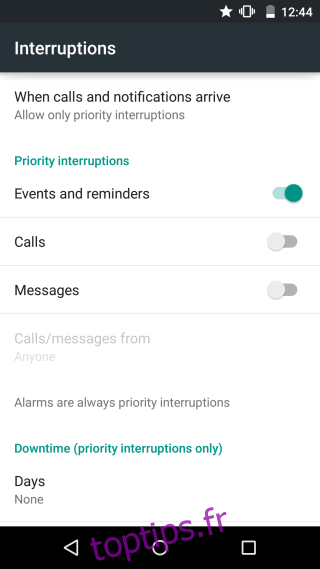
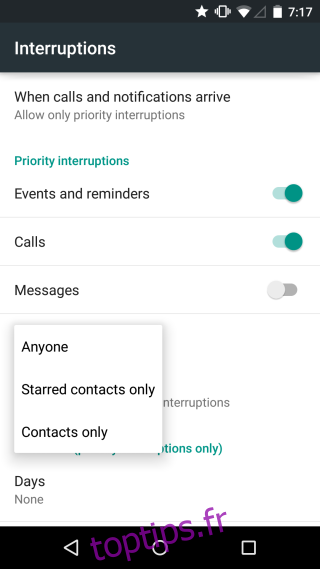
Vous pouvez aussi programmer le mode « Priorité » en sélectionnant les jours et les horaires d’activation. Choisissez un ou plusieurs jours de la semaine et définissez les heures de début et de fin pour l’activation automatique du mode « Priorité ».
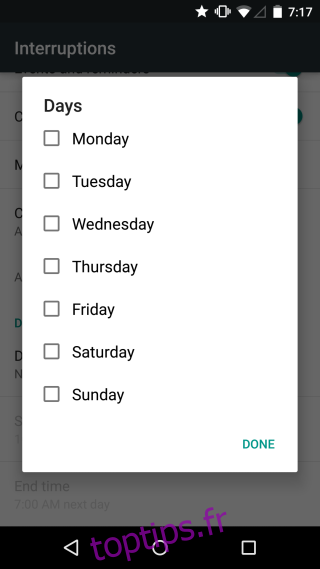
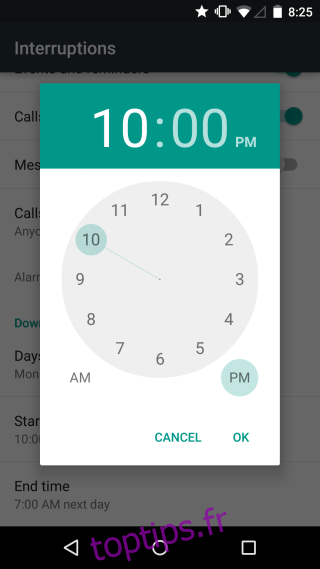
Icônes de notification
Les modes « Aucun » et « Priorité » sont signalés par des icônes spécifiques dans la barre de notification (présentées ci-dessous dans cet ordre).
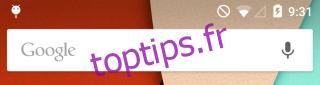
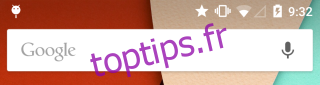
Gestion des notifications par application
Pour gérer les notifications au niveau de chaque application, accédez à l’application Paramètres. Dans « Son et notifications », puis « Notifications d’application », sélectionnez l’application concernée pour personnaliser ses notifications. Cette gestion est possible uniquement en mode « Priorité » car le mode « Aucun » bloque toute notification, et le mode « Tous » les active sans distinction.
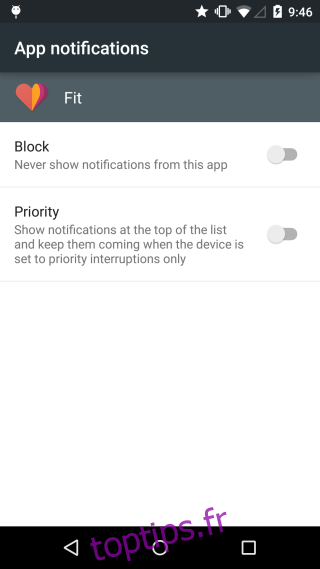
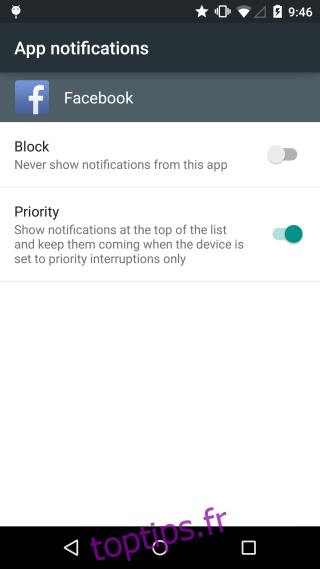
Comparaison avec iOS
Les interruptions ont fait leur apparition sur iOS sous le nom « Ne pas déranger ». Comparons les deux systèmes. Android Lollipop se distingue par son accès rapide aux paramètres via les réglages rapides. La personnalisation de la durée d’activation et la présence de trois modes différents constituent d’autres atouts. iOS, quant à lui, excelle dans la gestion des notifications par application, centralisée dans les mêmes paramètres que « Ne pas déranger ».